ファイルをダウンロードしてコピーするだけのかんたんなお仕事
どうも,進級できるかわからないHaruです.
最近はBDDも安くなってきましたね.
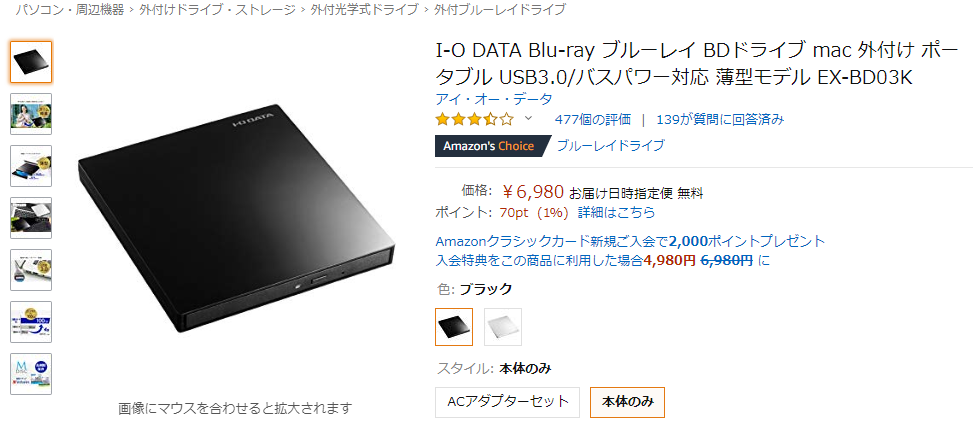
BD,意外と面倒なやつだったりします.
再生ソフトがだいたい有料だったりするし.
ここではBDをフリーソフトなVLCで再生する方法をメモ代わりに残しておきます.
流れ
- VLCをインストールする
- 諸々のファイルをダウンロードする
- コピーする
これだけです
今回はVLCのインストールは割愛
ファイルをダウンロードする
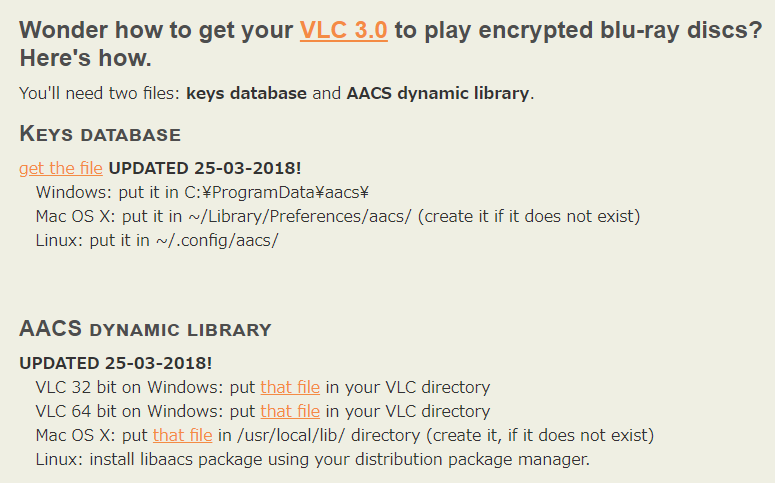
まずここにアクセスして,KEYS DATABASEと自分の使っている環境に合ったAACS DYNAMIC LIBRARYをダウンロードします.
ダウンロードしたファイルをコピーする
- KEYDB.cfg
- libaacs.dll
この2つが落とせたら,KEYDB.cfgは
C:\ProgramData\aacs\にコピーします.
隠しフォルダなので,アドレスバーから入ったほうがいいでしょう.
C:\ProgramData\aacsが見つからないよと言われたらフォルダ作ってください.
libaacs.dllは,インストール先のディレクトリ
C:\Program Files\VideoLAN\VLC\にコピーします.
これで導入作業は終わり.
再生しよう
適当なBDをBDDに突っ込んで,VLCを起動します.
Ctrl+Dでディスクを開くメニューを表示させ,ブルーレイのラジオボタンをクリック.
そこから再生で問題なく再生できるはずです.
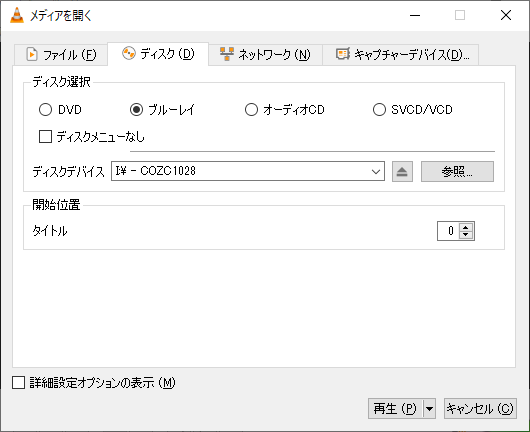
JAVAが入っていたらメニューも動きます.
マウスでもキーボードでも操作できるので意外と便利.
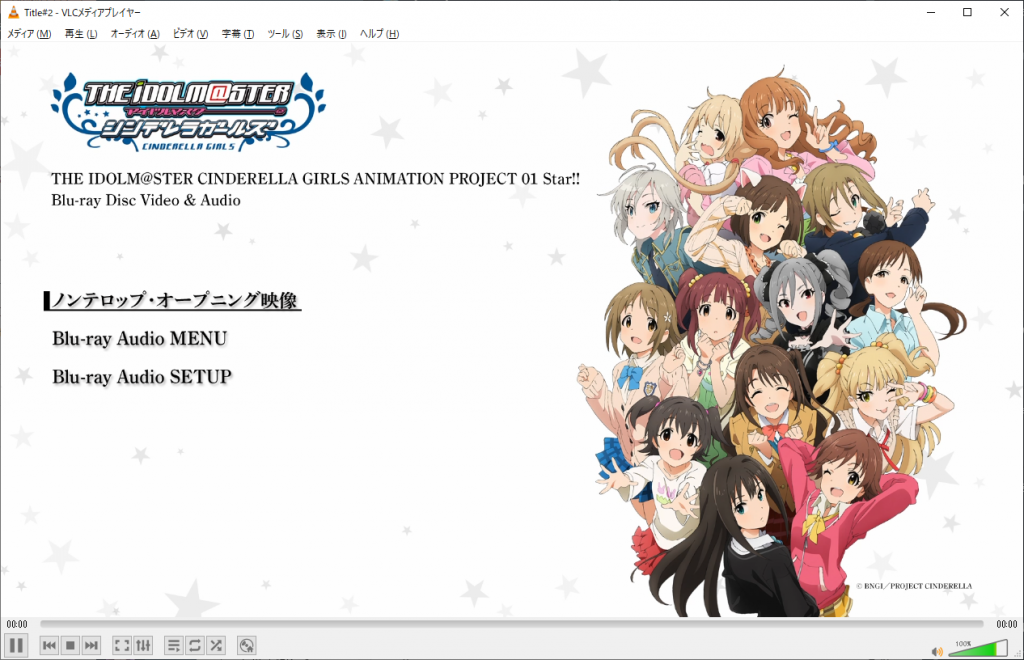
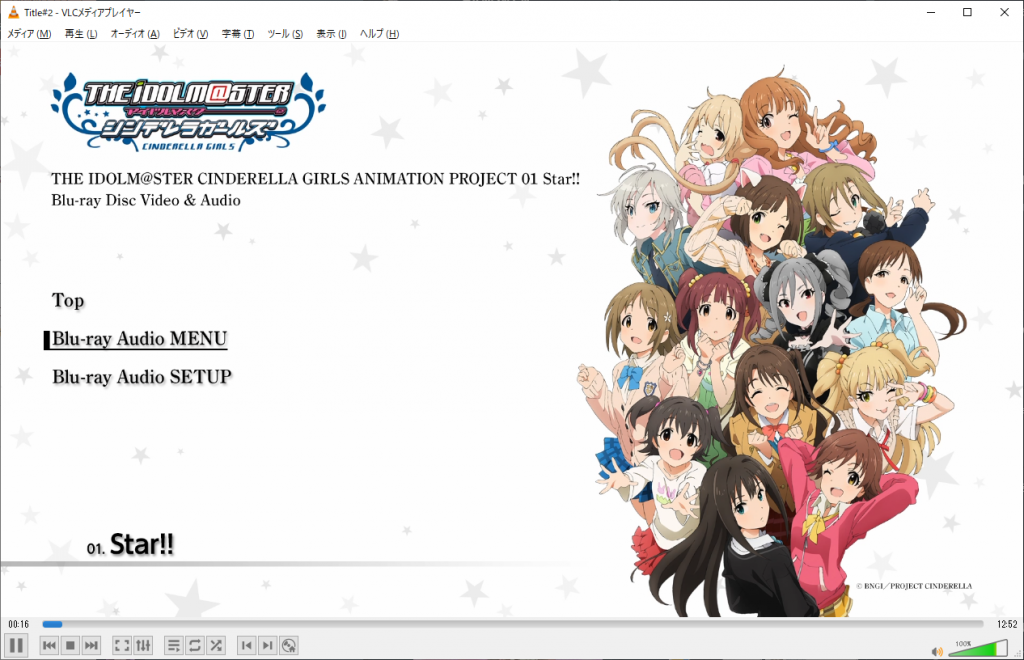
しかし,KEYDBやlibaacsが更新されたのも2年前.再生できないメディアもあるかもしれません.そこだけ注意.
Related Posts:
おうちのメールサーバーが辞書攻撃を受けてるよって話
ネットワーク越しのPCでDJする
[SlimeVR]2000円から作る格安トラッカー
